win10旋转锁定灰色状态怎么更改 win10旋转锁定灰色状态更改方法
- 更新日期:2022-09-07 16:17:56
- 来源:互联网
win10用户打开操作中心之后发现上面的旋转功能锁定、呈现灰色状态,导致无法正常使用,那么怎么更改才能恢复正常使用呢?打开设备管理器,在传感器下方检查是否有两个HID传感器集合V2,如果只有一个,那就重新安装一下驱动,再重启电脑基本旋转就恢复了。如果还是不行,检查Intel(R) Integrated Sensor Solution是否被禁用,禁用的话打开就可以了。
win10旋转锁定灰色状态怎么更改:
1、首先打开电脑后,从右侧往左滑打开“操作中心”确定旋转按钮是否打开,若未打开,打开即可。温馨提示:若与键盘是连接状态旋转锁定图例显示为灰色,则是正常;分离键盘即可用。
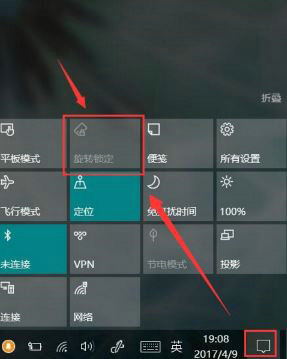
2、其次在桌面左下角用手长按“windows"图例,选择设备管理器——传感器检查设备驱动程序是否有两个HID传感器集合V2,如果发现只有一个HID传感器集合V2或者没有,那么请进行如下操作。

3、进入C盘 C:windowsinf,右键运行SersorsHidClassDrive安装驱动,然后重启系统,即可;若打开后仍然不见恢复旋转锁定图例,那么请进行如下操作。
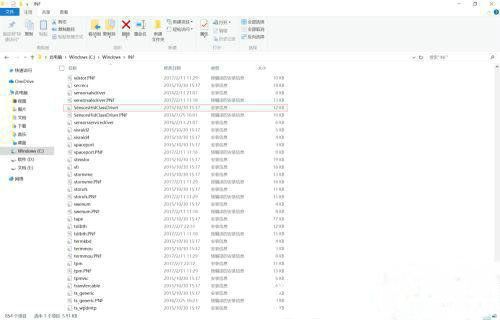
4、长按 Windows图标,点击“设备管理器 ——系统设备”查看是否 “Intel(R) Integrated Sensor Solution”。如果有,请长按或鼠标右键“Intel(R) Integrated Sensor Solution”查看是否被禁用,若被禁用,打开即可,否则需要重新下载安装驱动。
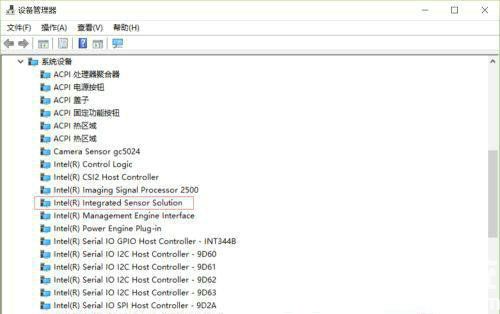
5、注意下载安装驱动前,需先卸载“Intel(R) Integrated Sensor Solution”。具体步骤如下点击 Windows图标——设置——系统——应用和功能,找到“Intel(R) Integrated Sensor Solution”,点击卸载,然后重启。
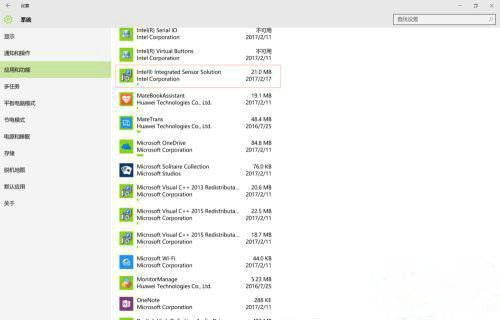
6、重启之后,打开MateBook助手,找到“Sensor”这个驱动,点击“软件下载”,下载完毕之后解压,解压完成后打开文件夹,点击“install”进行安装,安装完之后重启MateBook,即可,如果还不能解决,格式化系统,恢复出厂设置,这个以后会讲到。
相关下载
更多教程
更多- 最新
- 热门
- 02-09夸克浏览器网页版入口在哪里 夸克浏览器网页版入口分享
- 02-10夸克浏览器官方网站入口 夸克浏览器在线打开网页版
- 02-08饥荒指令代码大全一览 饥荒指令代码大全分享
- 02-08夸克浏览器官网入口 夸克浏览器网页版入口官网
- 02-09巨量百应登录入口官网 巨量百应登录入口网址分享
- 02-09在浙学电脑版网址 在浙学网页版登录入口














